Порядок выполнения задания. Тема: Профессиональная работа с программой MS Excel
Практическая работа 14
Тема: Профессиональная работа с программой MS Excel
Цель работы:изучение информационной технологии использования встроенных вычислительных функций Excel, применение относительной и абсолютной адресаций для расчетов, сортировки, условного форматирования и копирования созданных таблиц, работы с листами электронной книги, связывания листов электронной книги, расчета промежуточных итогов, структурирования таблиц, изучение технологии подбора параметра при обратных расчетах.
Оборудование и материалы: компьютер, программа Microsoft Excel, задание.
Теоретические сведения к практической работе
Электронные таблицы позволяют обрабатывать большие массивы числовых данных, например результаты экспериментов, статистические данные и так далее. Наибольшее распространение получили электронные таблицы Micros Excel и StarCalc.
Электронная таблица— это работающее в диалоговом режиме приложение, хранящее и обрабатывающее данные в прямоугольных таблицах.
Вработе с электронными таблицами можно выделить три основных типа данных: число, текст и формула. В зависимости от решаемой задачи возникает необходимость применять различные форматы представления данных. В каждом конкретном случае важно выбрать наиболее подходящий формат.
В формулах используются ссылки на адреса ячеек. Существуют два основных типа ссылок: относительные и абсолютные. Различия между относительными и абсолютными ссылками проявляются при копировании формулы из активной ячейки в другую ячейку.
Относительные ссылки в формулах используются для указания адреса ячейки, вычисляемого относительно ячейки, в которой находится формула.
Абсолютные ссылки в формулах используются для указания фиксированного адреса ячейки (например, $А$1).
Если символ доллара стоит перед буквой (например $А1), то координата столбца абсолютная, а строки — относительная. Если символ доллара стоит перед числом (например, А$1), то, наоборот, координата столбца относительная, а строки — абсолютная. Такие ссылки называются смешанными.
Встроенные функции
Формулы могут состоять не только из арифметических операторов и адресов ячеек. Часто в вычислениях приходится использовать формулы, содержащие функции. Электронные таблицы имеют несколько сотен встроенных функций, которые подразделяются на категории: Математические, Статистические, Финансовые, Дата и время и так далее.
Математические функции
Одной из наиболее часто используемых операций является суммирование значений диапазона ячеек для расчета итоговых результатов. На панели инструментов Стандартная расположена кнопка Σ, Автосуммирование, которая используется для автоматического суммирования чисел с помощью функции СУММ.
При вводе в формулу функций удобно использовать Мастер функций.
Логические функции
В электронных таблицах имеются логические функции: логическая функция «И», логическая функция «ИЛИ», логическая функция «НЕ».
С их помощью можно построить таблицы истинности логических операций.
Аргументами логических функций являются логические значения ИСТИНА и ЛОЖЬ. Логические значения, в свою очередь, могут быть получены как результат определения значений логических выражений.
Сортировка данных
Электронные таблицы позволяют осуществлять сортировку данных, то есть производить их упорядочение. Данные (числа, текст, даты) в электронных таблицах можно сортировать по возрастанию или убыванию. При сортировке по возрастанию данные выстраиваются в следующем порядке:
• числа сортируются от наименьшего отрицательного до наибольшего положительного числа;
• текст сортируется в следующем порядке: числа, знаки, латинский алфавит, русский алфавит;
• пустые ячейки всегда помещаются в конец списка.
Для сортировки строк таблицы необходимо выбрать столбец, данные которого будут упорядочиваться. После сортировки изменяется порядок следования строк, но сохраняется их целостность.
Можно проводить вложенные сортировки, то есть сортировать данные последовательно по нескольким столбцам. При вложенной сортировке строки, имеющие одинаковые значения в ячейках первого столбца, будут упорядочены по значениям в ячейках второго столбца, а строки, имеющие одинаковые значения во втором столбце, будут упорядочены по значениям третьего столбца.
Поиск данных
В электронных таблицах можно осуществлять поиск данных (строк) в соответствии с заданными условиями. Такие условия называются фильтром. В результате поиска будут найдены строки, удовлетворяющие заданному фильтру. Условия задаются с помощью операций сравнения. Для числовых данных это операции равно (знак =), меньше (знак <), больше (знак >), меньше или равно (знак <=) и больше или равно (знак >=). Для задания условия необходимо выбрать операцию сравнения и задать число.
Для текстовых данных возможны операции сравнения равно, начинается с (сравниваются первые символы), заканчивается на (сравниваются последние символы), содержит (сравниваются символы в любой части текста). Для задания условия необходимо выбрать операцию сравнения и задать последовательность символов.
Можно осуществлять поиск данных, вводя условия поиска для нескольких столбцов. В этом случае фильтр будет содержать несколько условий, которые должны выполняться одновременно.
Для выполнения поиска данных необходимо ввести команду [Данные – Фильтр...].
Надстройки в электронных таблицах
Возможности электронных таблиц не ограничиваются вычислениями по формулам и построением диаграмм и графиков. С помощью надстроек электронных таблиц можно строить геоинформационные модели (выводить на географические карты данные), приближенно с заданной точностью решать уравнения методом подбора параметра, решать задачи оптимизационного моделирования методом поиска решений и так далее. Некоторые из надстроек не устанавливаются по умолчанию и требуют установки.
Поиск решения.
Поиск решения является надстройкой, которая позволяет решать задачи оптимизационного моделирования. Процедура поиска решения позволяет найти оптимальное значение формулы, содержащейся в ячейке, которая называется целевой. Эта процедура работает с группой ячеек, прямо или косвенно связанных с формулой в целевой ячейке. Чтобы получить по формуле, содержащейся в целевой ячейке, искомый результат, процедура изменяет значения во влияющих ячейках. Чтобы сузить множество значений, используемых в модели, применяются ограничения. Эти ограничения могут содержать ссылки на другие влияющие ячейки.
Подбор параметра.
Подбор параметра является одним из инструментов анализа «что, если». Этот метод используется при поиске значения аргумента функции, который обеспечивает требуемое значение функции. При подборе параметра изменяется значение в ячейке аргумента функции до тех пор, пока значение в ячейке самой функции не будет возвращать нужный результат.
Содержание задания
Задание 1
Создайте таблицы ведомости начисления заработной платы за два месяца на разных листах электронной книги, произведите расчеты, форматирование, сортировку и защиту данных.
Исходные данные представлены на рис. 1.
Порядок выполнения задания
1. Запустите редактор электронных таблиц Microsoft Excel и создайте новую электронную книгу (при стандартной установке MS Office выполните Пуск/Программы/Microsoft Excel)..
2. Создайте таблицу расчета заработной платы по образцу (см. рис. 1) Введите исходные данные — Табельный номер, ФИО и Оклад, % Премии = 27 %, % Удержания = 13 %.
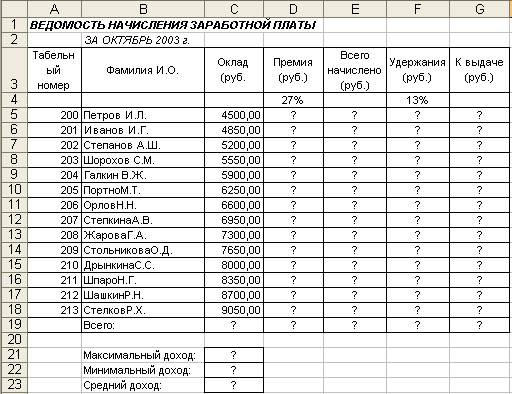
Рис.1. Исходные данные для задания 1.
Примечание. Выделите отдельные ячейки для значений % Премии (D4) и % Удержания (F4). Произведите расчеты во всех столбцах таблицы.
При расчете Премии используется формула Премия = Оклад х % Премии, в ячейке D5 наберите формулу = $D$4 * С5 (ячейка D4 используется в виде абсолютной адресации) и скопируйте автозаполнением.
Рекомендации. Для удобства работы и формирования навыков работы с абсолютным видом адресации рекомендуется при оформлении констант окрашивать ячейку цветом, отличным от цвета расчетной таблицы. Тогда при вводе формул в расчетную окрашенная ячейка (т. е. ячейка с константой) будет вам напоминанием, что следует установить абсолютную адресацию (набором символов $ с клавиатуры или нажатием клавиши [F4]).
Формула для расчета «Всего начислено»:
Всего начислено = Оклад + Премия.
При расчете Удержания используется формула
Удержание = Всего начислено х % Удержания,
для этого в ячейке F5 наберите формулу = $F$4 * Е5.
Формула для расчета столбца «К выдаче»:
К выдаче = Всего начислено - Удержания.
3. Рассчитайте итоги по столбцам, а также максимальный, минимальный и средний доходы по данным колонки «К выдаче» (Вставка/Функция/категория — Статистические функции).
4. Переименуйте ярлычок Листа 1, присвоив ему имя «Зарплата октябрь». Для этого дважды щелкните мышью по ярлычку и наберите новое имя. Можно воспользоваться командой Переименовать контекстного меню ярлычка, вызываемого правой кнопкой мыши.
Краткая справка. Каждая рабочая книга Excel может содержать до 255 рабочих листов. Это позволяет, используя несколько листов, создавать понятные и четко структурированные документы, вместо того, чтобы хранить большие последовательные наборы данных на одном листе.
5. Скопируйте содержимое листа «Зарплата октябрь» на новый лист Правка/Переместить/Скопировать лист). Можно воспользоваться командой Переместить/Скопировать контекстного меню ярлычка. Не забудьте для копирования поставить галочку в окошке Создавать копию.
Краткая справка. Перемещать и копировать листы можно, перетаскивая их корешки (для копирования удерживайте нажатой клавишу [Ctrl]).
6. Присвойте скопированному листу название «Зарплата ноябрь». Исправьте название месяца в названии таблицы. Измените, значение Премии на 32 %. Убедитесь, что программа произвела пересчет формул.
7. Между колонками «Премия» и «Всего начислено» вставьте новую колонку «Доплата» (Вставка/Столбец) и рассчитайте значение доплаты по формуле Доплата = Оклад х % Доплаты. Значение доплаты примите равным 5 %.
8. Измените формулу для расчета значений колонки «Всего начислено»:
Всего начислено = Оклад + Премия + Доплата.
9. Проведите условное форматирование значений колонки «К выдаче». Установите формат вывода значений между 7000 и 10 000 - зеленым цветом шрифта; меньше 7000 - красным; больше или равно 10 000 - синим цветом шрифта (Формат/Условное форматирование) (рис. 2).
 Рис. 2. Условное форматирование данных
Рис. 2. Условное форматирование данных
10.Проведите сортировку по фамилиям в алфавитном порядке по возрастанию (выделите фрагмент с 5 по 18 строки таблицы — без итогов, выберите меню Данные/Сортировка, сортировать по — Столбец В).
11.Поставьте к ячейке D3 комментарии «Премия пропорциональна окладу» (Вставка/Примечание), при этом в правом верхнем углу ячейки появится красная точка, которая свидетельствует о наличии примечания
12.Защитите лист «Зарплата ноябрь» от изменений (Сервис/Зажита/Защитить лист). Задайте пароль на лист, сделайте подтверждение пароля.
Убедитесь, что лист защищен и невозможно удаление данных. Снимите защиту листа {Сервис/Защита/Снять защиту листа).
13.Сохраните созданную электронную книгу под именем «Зарплата» в своей папке.
Задание 2
Рассчитайте зарплату за декабрь, и построить диаграмму. Создайте итоговую таблицу ведомости квартального начисления заработной платы, проведите расчет промежуточных итогов по подразделениям.
